OperaのPanelsSidebarが好きで、Firefoxでも同じ機能が必要ですか?これで、オールインワンサイドバー拡張機能を使用できます。
サイドバーの外観
拡張機能をインストールしてFirefoxを再起動するとすぐに、新規インストールWebページが表示されます。 「拡張サイドバー」も表示され、その時点でカスタマイズを開始する準備ができている場合は、オールインワンサイドバーのオプションにすぐにアクセスできます。

これは、サイドバーが最小化モードでどのように見えるかです…まったく場所を取りません。
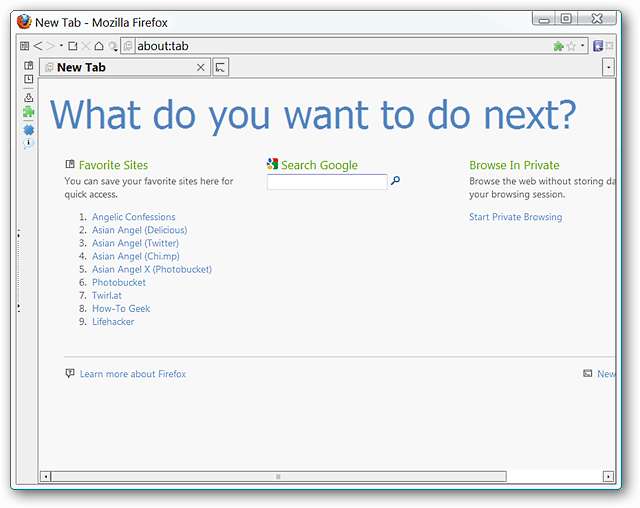
サイドバーをさらにスリムモードに折りたたむと、必要なときにいつでも画面のスペースを節約できます。
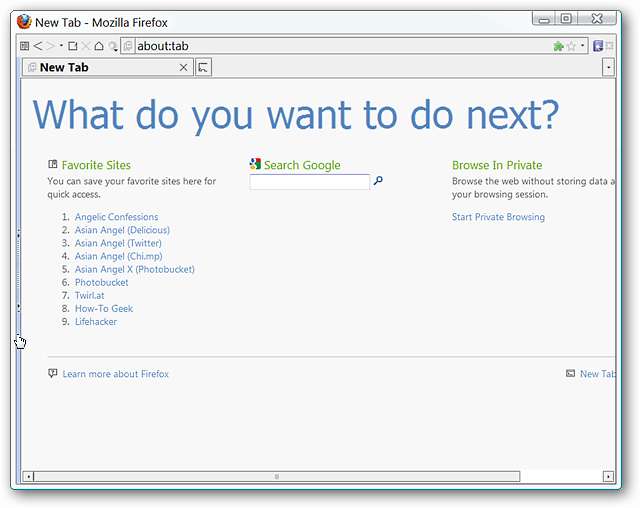
パネルを詳しく見る
オールインワンサイドバーには6つのパネルがあり、ツールバーボタンを使用してすばやくアクセスして切り替えることができます。ここでは、「ブックマークと履歴パネル」を見ることができます…
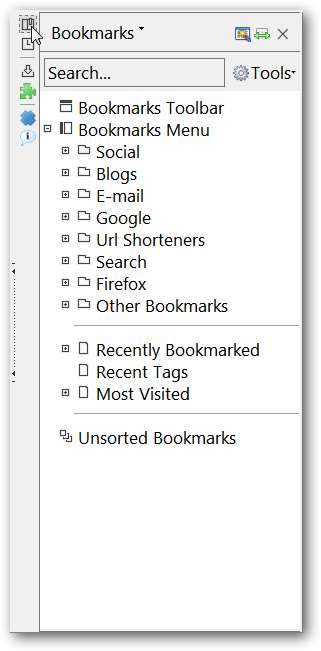
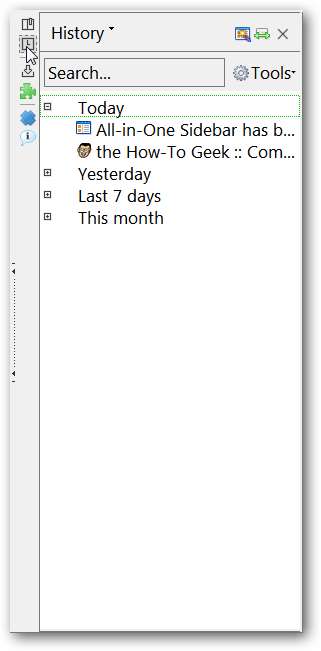
続いて「ダウンロードと拡張機能のパネル」。現在、アドオンはスリムリストモードで表示されています…
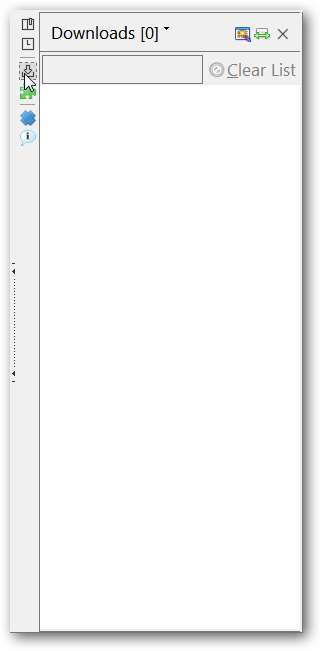
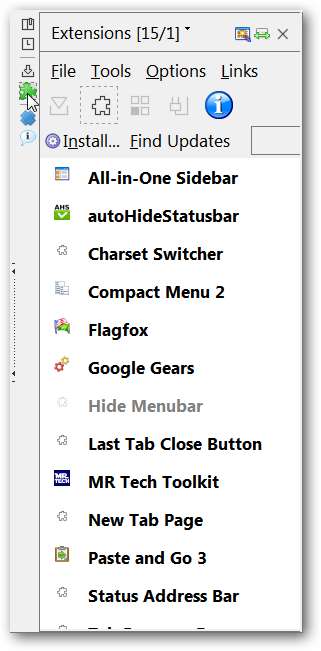
「マルチパネルとページ情報パネル」で、Webページの表示、ソースコードの表示、about:config設定へのアクセス、またはWebページに関する情報の表示を行います。
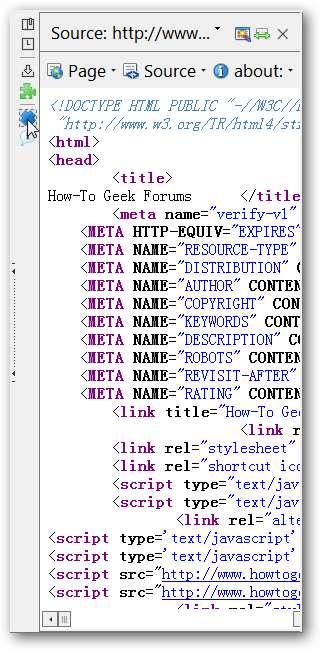
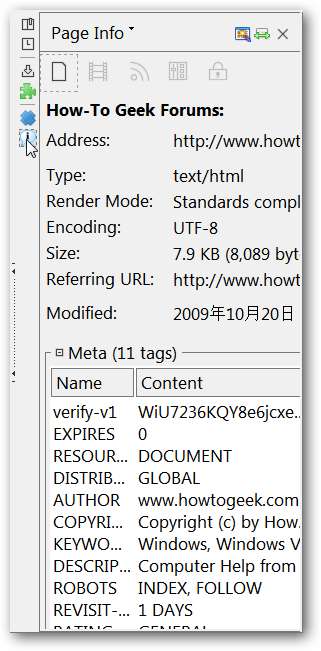
オプション
拡張機能には、個人のニーズに最適なオールインワンサイドバーをカスタマイズするのに役立つさまざまなオプションが付属しています。最初の2つのオプション領域には、複数のサブタブがあります…
「外観」タブで、ブラウザのどちら側でサイドバーをアクティブにするか、正確な幅のサイズをピクセル単位で決定します。
注:デフォルトの設定をここに示します。 「詳細モード」にアクセスするには、左下隅にある「設定メニュー」を使用します。
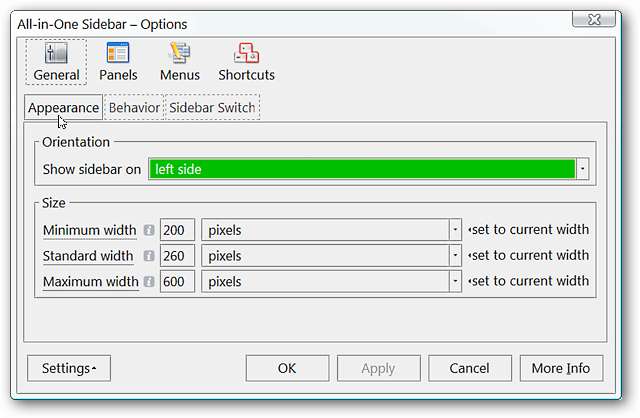
「動作タブ」で、起動時および全画面モードでのサイドバー/ツールバーの動作を確認します。
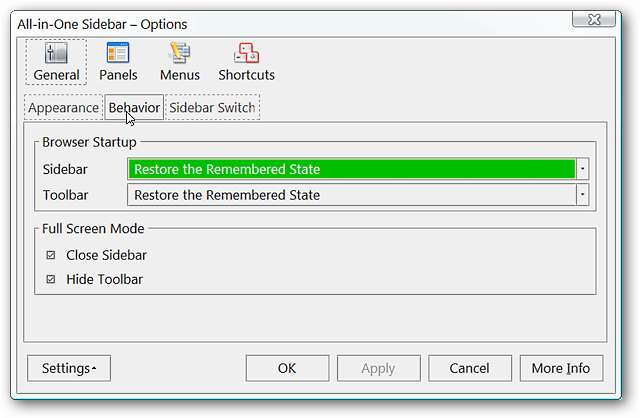
「サイドバースイッチタブ」でスイッチの動作と外観を強化します。
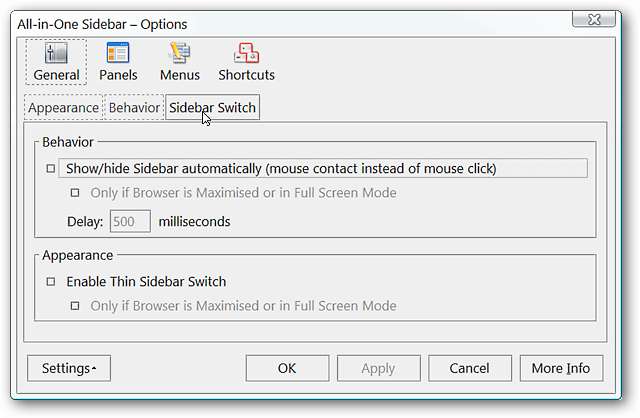
「ブックマーク/履歴タブ」でブックマークや履歴機能を無効にすることを選択できます。
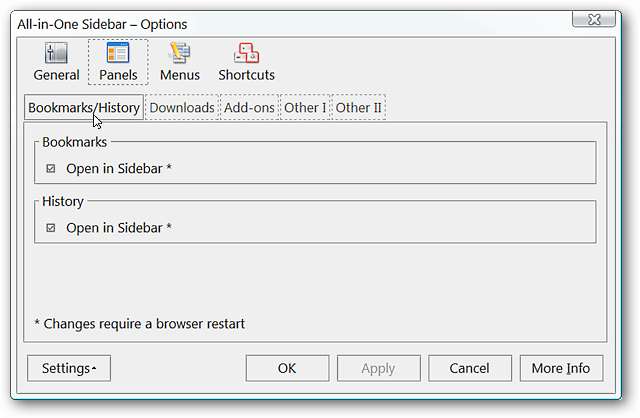
「ダウンロード」タブのサイドバーにダウンロードを表示するかどうか、またどのように表示するかを決定します。
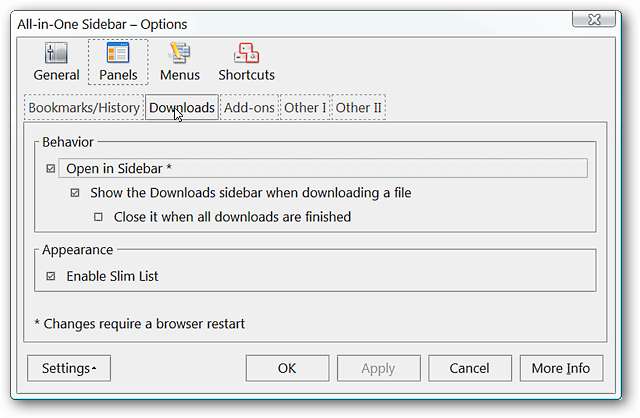
通常のウィンドウを使用したい場合は、サイドバーに表示されるアドオンを無効にするか、スリムリストスタイルの代わりに通常のスタイルの外観を有効にすることができます。
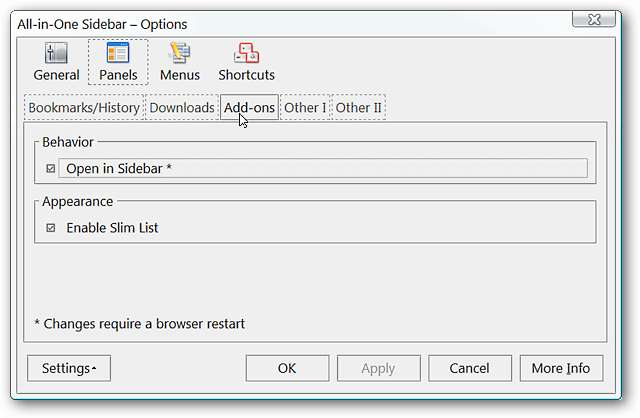
「その他Iタブ」の「マルチパネル」に表示したい機能を選択します。
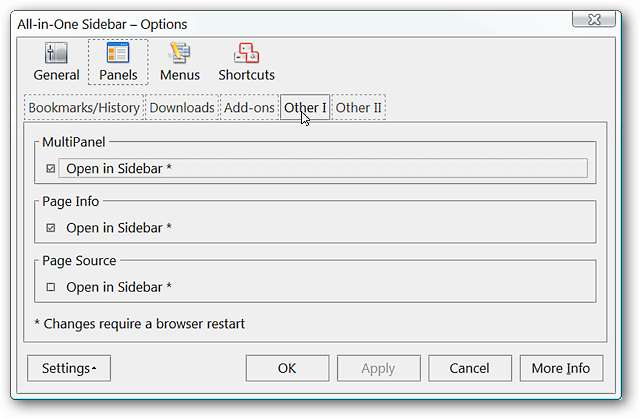
サイドバーで「エラーコンソール」を開くかどうか、および「その他のIIタブ」でどの視覚スタイルを使用するかを決定します。
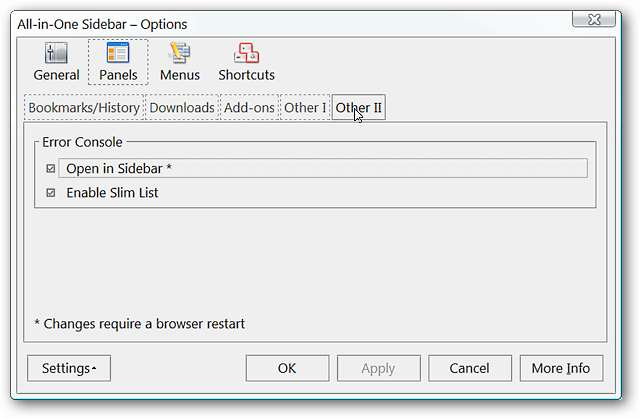
「メニューエリア」の「サイドバーサブメニュー」で使用可能な追加コマンドを選択します。

「ショートカットエリア」にあるオールインワンサイドバーのキーボードショートカットに必要な変更を加えます。
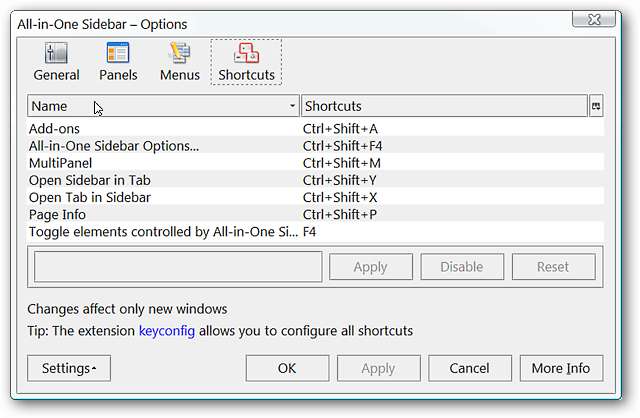
All-in-One-Sidebarのオプションの左下隅で、デフォルト設定を復元し、詳細オプションにアクセスし(これらは、上記のさまざまなオプションにいくつかの追加の調整を追加します)、設定をエクスポートまたはインポートし、All-in-をコピーできます。 One-Sidebarのクリップボードへの設定。
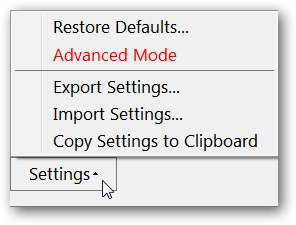
結論
Firefoxブラウザにカスタマイズ可能な(そして多機能の)サイドバーの優れた機能を追加したい場合は、オールインワンサイドバーは一見の価値のある拡張機能です。
リンク







